什么是docker?
Docker 是一个开源的应用容器引擎,你可以将其理解为一个轻量级的虚拟机,开发者可以打包他们的应用以及依赖包到一个可移植的容器中,然后发布到任何流行的 Linux 机器上。

为什么要使用 Docker?
作为一种新兴的虚拟化方式,Docker 跟传统的虚拟化方式相比具有众多的优势。
更高效的利用系统资源
由于容器不需要进行硬件虚拟以及运行完整操作系统等额外开销,Docker 对系统资源的利用率更高。
无论是应用执行速度、内存损耗或者文件存储速度,都要比传统虚拟机技术更高效。因此,相比虚拟机技术,一个相同配置的主机,往往可以运行更多数量的应用。
更快速的启动时间
传统的虚拟机技术启动应用服务往往需要数分钟,而 Docker 容器应用,由于直接运行于宿主内核,无需启动完整的操作系统,因此可以做到秒级、甚至毫秒级的启动时间。大大的节约了开发、测试、部署的时间。
一致的运行环境
开发过程中一个常见的问题是环境一致性问题。由于开发环境、测试环境、生产环境不一致,导致有些 bug 并未在开发过程中被发现。而 Docker 的镜像提供了除内核外完整的运行时环境,确保了应用运行环境一致性,从而不会再出现 「这段代码在我机器上没问题啊」 这类问题。
持续交付和部署
对开发和运维(DevOps)人员来说,最希望的就是一次创建或配置,可以在任意地方正常运行。使用 Docker 可以通过定制应用镜像来实现持续集成、持续交付、部署。开发人员可以通过 Dockerfile 来进行镜像构建,并结合持续集成(ContinuousIntegration) 系统进行集成测试,而运维人员则可以直接在生产环境中快速部署该镜像,甚至结合 持续部(Continuous Delivery/Deployment) 系统进行自动部署。而且使用 Dockerfile 使镜像构建透明化,不仅仅开发团队可以理解应用运行环境,也方便运维团队理解应用运行所需条件,帮助更好的生产环境中部署该镜
像。
更轻松的迁移
由于 Docker 确保了执行环境的一致性,使得应用的迁移更加容易。Docker 可以在很多平台上运行,无论是物理机、虚拟机、公有云、私有云,甚至是笔记本,其运行结果是一致的。因此用户可以很轻易的将在一个平台上运行的应用,迁移到另一个平台上,而不用担心运行环境的变化导致应用无法正常运行的情况。
更轻松的维护和扩展
Docker 使用的分层存储以及镜像的技术,使得应用重复部分的复用更为容易,也使得应用的维护更新更加简单,基于基础镜像进一步扩展镜像也变得非常简单。
此外,Docker 团队同各个开源项目团队一起维护了一大批高质量的 官方镜像,既可以直接在生产环境使用,又可以作为基础进一步定制,大大的降低了应用服务的镜像制作成本。
Docker 的主要用途,目前有三大类。
(1)提供一次性的环境。比如,本地测试他人的软件、持续集成的时候提供单元测试和构建的环境。
(2)提供弹性的云服务。因为 Docker 容器可以随开随关,很适合动态扩容和缩容。
(3)组建微服务架构。通过多个容器,一台机器可以跑多个服务,因此在本机就可以模拟出微服务架构。
扩容和缩容:对于我们的系统来说在项目运行过程中会存在这最高峰值,和最低峰值;整个项目运行过程中并不是一直是平稳的访问,对于这种时候如果说一次性就部署N个机器但是实际上只有在某几个时候有高峰期其余时间没有就会显得比较浪费,这个时候如果说通过docker虚拟多个机器,然后通过多docker进行控制启动与停止实现扩容和缩容
1. 加速本地开发。通过Docker能够快速搭建好开发和运行环境,并且该环境可以直接传递
2. 给测试和产品部署。
3. 自动打包和部署应用。
4. 创建轻量、私有的PaaS环境。
5. 自动化测试和持续集成/部署。
6. 部署并扩展Web应用、数据库和后端服务器。
7. 创建安全沙盒。
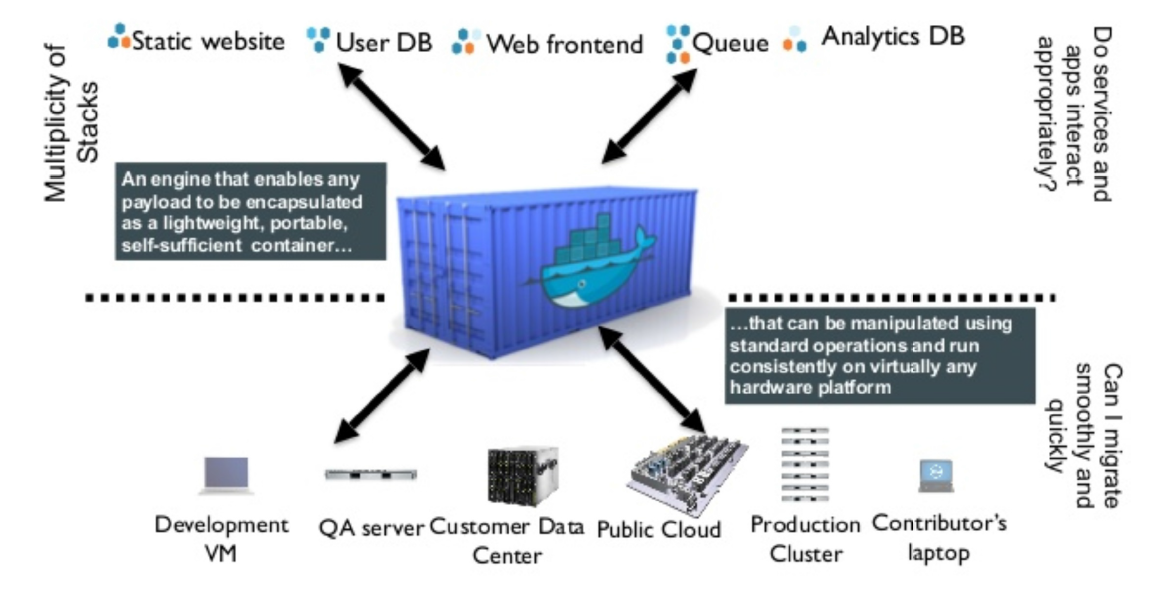
docker基本概念
Docker 包括三个基本概念:镜像,容器,仓库
这三部分组成了Docker的整个生命周期,如下图所示,容器是由镜像实例化而来的,这和我们学习的面向对象的概念十分相似,我们可以把镜像想象成类,把容器想象成类经过实例化后的对象,这样就非常好理解镜像和容器的关系了。
镜像(Image)
Docker的镜像概念类似于虚拟机里的镜像,是一个只读的模板,-个独立的文件系统,包括运行容器所需的数据,可以用来创建新的容器。
例如:一个镜像可以包含一个完整的ubuntu操作系统环境,里面仅安装了Mysql或用户需要的其它应用程序。
Docker的镜像实际上由一层- -层的文件系统组成,这种层级的文件系统被称为UnionFS。
镜像可以基于Dockerfile构建,Dockerfile是- -个描述文件,里面包含若干条命令,每条命令都会对基础文件系统创建新的层次结构。
Docker提供了-个很简单的机制来创建镜像或者更新现有的镜像,用户甚至可以直接从其他人那里下载一个已经做好的镜像来直接使用。
容器(Container)
Docker利用容器来运行应用。
Docker容器是由Docker镜像创建的运行实例。Docker容器类似虚拟机, 可以支持的操作包括启动,停止,删除等。每个容器间是相互隔离的,容器中会运行特定的应用,包含特定应用的代码及所需的依赖文件。可以把容器看做是一-个简易版的Linux环境(包括root用户权限、进程空间、用户空间和网络空间等)和运行在其中的应用程序。
仓库(Repository)
如果你使用过git和github就很容易理解Docker的仓库概念。Docker 仓库的概念跟Git类似,注册服务器可以理解为GitHub这样的托管服务。
Docker仓库是用来包含镜像的位置,Docker提供一 个注册服务器(Register) 来保存多个仓库,每个仓库又可以包含多个具备不同tag的镜像。
Docker运行中使用的默认仓库是Docker Hub公共仓库。
仓库支持的操作类似git,当用户创建了自己的镜像之后就可以使用push命令将它上传到公有或者私有仓库,这样下次在另外一台机器上使用这个镜像时候,只需要从仓库上pull下来就可以了。
centos安装docker
$ 1、更新update到最新的版本
~ yum update
$ 2、卸载老版本docker
~ yum remove docker docker-common docker-selinux docker-engine
$ 3、安装需要的软件包
~ yum install -y yum-utils device-mapper-persistent-data lvm2
$ 4、设置yum源
~ yum-config-manager --add-repo https://download.docker.com/linux/centos/docker-ce.repo
$ 5、查看docker版本
~ yum list docker-ce --showduplicates|sort -r
$ 6、安装docker
~ yum install docker-ce-18.03.1.ce -y
$ 7、启动docker
~ systemctl start docker
$ 8、加入开机自启
~ systemctl enable docker
$ 9、配置国内镜像
~ vi /etc/docker/daemon.json
{
"registry-mirrors": ["https://cr.console.aliyun.com/"]
}
~ ps -aux | grep docker
镜像的结构
镜像的最底层必须是一个称为启动文件系统( bootfs )的镜像,用户不会与这一层直接打交道。bootfs的上层镜像叫作根镜像( rootfs ),它在通常情况下是一个操作系统,如Ubuntu、 Debian 和CentOS等。用户的镜像必须构建于根镜像之上。
[root@localhost 01]# docker images
REPOSITORY TAG IMAGE ID CREATED SIZE
REPOSITORY :仓库名称。仓库一般用来存放同一类型的镜像,其名称由它的创建者指定。仓库的名称有下面几种形式。
* [namespace\centos] :由命名空间和实际的仓库名称组成,中间通过\ 隔开。当你在docker hub 上注册一个账户时, 账户名便自动成为了你的命名空间, 该命名空间是用来区分Docker Hub 上注册的不同用户或者组织。如果你想创建一个分发到Docker Hub上去的镜像, 必须指定命名空间。如果不指定或者指定了但命名空间不符合, 将会得到如下错误:
2014/12/1020:43 : 10 Error: Status 403 trying tO push repository abcd/abcd: "Access Denied :Not allowed tO
create Repo at given location"
* [centos] :只有仓库名。对于这种没有命名空间的仓库名,我们可以认为它属于顶级命名空间。该空间的仓库只用于官方的镜像,由Docker官方进行管理,但一般会授权给第三方进行开发维护。用户在本地创建的镜像也可以这样命名,但是无法分发到DockerHub上进行共享。
TAG: 用于区分同一仓库中的不同镜像。如果未指定,默认为latest。
IMAGE ID: 每个镜像都有一个字符串类型、长为64位的HashID, 用来全网标识一个镜像。该字段只展示前面一部分,因为这一一部分已经足以在本机唯一标识- 一个镜像了。
CREATED: 镜像的创建时间。
VIRTUAL SIZE: 镜像所占用的虚拟大小,该大小包含了所有共享文件的大小。
运行如下命令下载docker镜像
docker run ubuntu
如上命令使用docker run命令运行一个镜像时,docker首先是会在本机寻找该镜像,如果本机不存在,会去docker Hub上面搜索符合条件的镜像并将其下载下来运行
dockerhub : https://hub.docker.com
当然也可以通过pull命令来完成拉取镜像
删除镜像
-- 指定删除
docker rmi 镜像id(image id)
-- 强制删除
docker rmi -f 镜像id(image id)
-- 删除所有容器
docker rmi $(docker images -q)
dockerfile介绍及构建镜像
Dockerfile 是一个文本文件,其内包含了一条条的指令(Instruction),每一条指令构建一层,因此每一条指令的内容,就是描述该层应当如何构建指定待扩展的父级镜像。除了注释外,在文件开头必须是一一个FROM指令, 接下来白指令便在这个父级镜像的环境中运行,直到遇到下一一个FROM指令。通过添加多个FROM命令可以在同一个Dockerfile文件中创建多个镜像。
FROM 指定基础镜像
所谓定制镜像,那一定是以一个镜像为基础,在其上进行定制。就像我们之前运行了一个redis镜像的容器,再进行修改一样,基础镜像是必须指定的。而 FROM就是指定基础镜像,因此一个 Dockerfile 中 FROM 是必备的指令,并且必须是第一条指令。
RUN 执行命令
RUN 指令是用来执行命令行命令的。
RUN \<command\> (类似/bin/sh -cshell格式)
RUN ["executable", "param1", "param2"] (exec格式)
类似shell脚本风格的:
FROM alpine
RUN sed -i 's/dl-cdn.alpinelinux.org/mirrors.aliyun.com/g' /etc/apk/repositories
RUN apk add gcc g++ libc-dev wget vim openssl-dev make linux-headers
RUN mkdir -p /usr/src/redis
RUN cd /usr/src/redis
RUN wget -O redis-4.0.11.tar.gz "http://download.redis.io/releases/redis-4.0.11.tar.gz"
RUN tar -xzf redis-4.0.11.tar.gz -C /usr/src/redis
RUN cd /usr/src/redis/redis-4.0.11 && make && make PREFIX=/usr/local/redis install
MAINTAINER:
用来声明创建的镜像的作者信息。在上述代码中,xxh是用户名,xxh@qq.co .是邮箱。这个命令并不是必需的。
EXPOSE
用来指明容器内进程对外开放的端口,多个端口之间使用空替隔力。运行容器通过参数-p(大写)即可将EXPOSE里所指定的端口映射到主机上另外的随机端口,容器或主机就可以通过映射后的端口与此容器通信。同时,我们也可以通过-p (小写)参数将dockerfile中EXPOSE中没有列出的端口设置成公开的。
ADD
向新镜像中添加文件,这个文件可以是一个主机文件,也可以是一个网络文件, 也可以是一个文件夹
ENV
设置容器运行的环境变量。在运行容器的时候,通过-e参数可以修改这个环境变量值,也可以添加新的环境变量
命令执行注意实现
在docker中的设计是采用文件系统,而在dockerfile中一个RUN代表一层曾经是最大不得超过 42 层,现在是不得超过 127 层。而且在docker中下载的文件是会占用一定的资源,对于容器我们是尽量占用足够小的资源所以下载安装之后就要删除文件。对于命令之间我们通常是建议一些能一起执行的命令放在一起执行可通过“"分割
FROM centos
RUN groupadd -r redis && useradd -r -g redis redis
RUN yum update -y ; \
yum -y install gcc automake autoconf libtool make wget epel-release gcc-c++;
RUN mkdir -p /usr/src/redis; \
wget https://github.com/antirez/redis/archive/5.0.7.tar.gz; \
tar -zxvf 5.0.7.tar.gz -C /usr/src/redis; \
rm -rf 5.0.7.tar.gz; \
cd /usr/src/redis/redis-5.0.7 && make && make PREFIX=/usr/local/redis install;
[root@localhost 01]# docker ps -a
CONTAINER ID IMAGE COMMAND CREATED STATUS PORTS NAMES
[root@localhost 01]# docker images
REPOSITORY TAG IMAGE ID CREATED SIZE
[root@localhost 01]# docker import redis5.tar redis5:v1
sha256:42b05d59fa027038de8f3bd6929393a44c871d4cfac4d65b0cc7d30b3bd4fb5b
[root@localhost 01]# docker ps -a
CONTAINER ID IMAGE COMMAND CREATED STATUS PORTS NAMES
[root@localhost 01]# docker images
REPOSITORY TAG IMAGE ID CREATED SIZE
redis5 v1 42b05d59fa02 24 seconds ago 734MB
[root@localhost ~]# docker images
REPOSITORY TAG IMAGE ID CREATED SIZE
redis5 v1 42b05d59fa02 12 minutes ago 734MB
[root@localhost ~]# docker run -itd --name redis5 redis5:v1 bash
e4f9ce35c01ba1d05362064630e387e90983433e09b191ceb1e816238350bd1f
[root@localhost ~]# docker ps
CONTAINER ID IMAGE COMMAND CREATED STATUS PORTS NAMES
e4f9ce35c01b redis5:v1 "bash" 5 seconds ago Up 4 seconds redis5
[root@localhost ~]#
常用命令
1.启动
docker start 容器名
2.删除
docker rm 容器名
3.停止所容器
docker stop $(docker ps -a -q)
docker rm $(docker ps -a -q)
4.docker build -t 名称 .
Usage:docker build [OPTIONS] PATH | URL | -

